Så här ställer du in musikavstängningstimer på din telefon

Om du lyssnar på musik på din telefon eller surfplatta när du somnar, kanske du uppskattar att du kan ställa in en vilotimer så det gör inte Spela inte hela natten och bära batteriet.
Många lyssnar på ljud (eller tittar på videor) medan de ligger i sängen och ofta släpar ner i sömnen i processen. Om det är en favorit podcast, en ljudbok eller Pandora, kan det vara ett lugnande sätt att avsluta en lång och tröttsam dag.
Sova timers är inget nytt och har funnits på tv och stereo i många år. Om du är van vid att sova på natten i din favorit bekväma stol och vakna timmar senare med TV: n eller radioen och sedan ställa in en timer för att sätta enheten i vila efter en viss period sparar du pengar och pengar.
Det är inte annorlunda nu med våra telefoner och surfplattor, som vi brukar använda i stället för stereos och tv-apparater, och att kunna låta din enhet sätta sig i sömn är definitivt en bra funktion.
Ställa in en viloläge på iPhone eller iPad
iOS-enheter har sova timerfunktion byggd direkt in i appen Klocka. Många användare kanske inte ens är medvetna om det här.
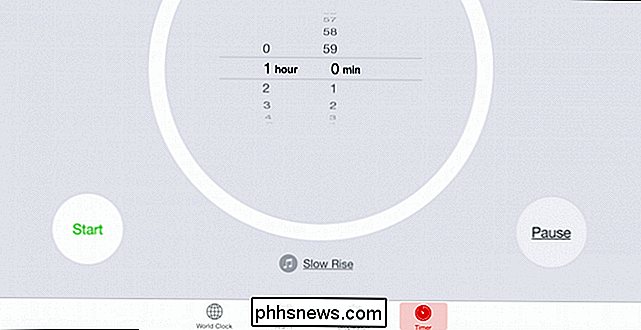
Tryck på knappen omedelbart under timern (med musik noten) och bläddra tills du väljer "Stop Playing".
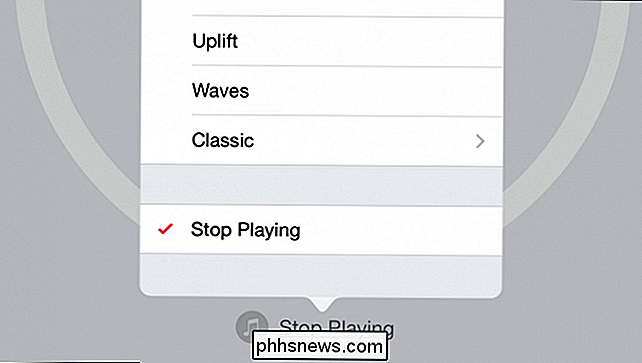
Nu med "Stop Playing" vald, spelar allt vad som spelas genom din iPhone eller iPads högtalare (eller hörlurar) stoppas när timern körs ner.
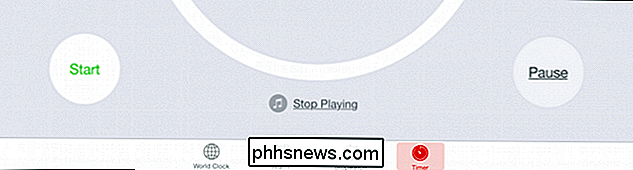
Den här funktionen fungerar med bokstavligen allt du behöver för att lyssna på musik eller annat ljud samt video, så om du är när du tittar på Netflix och vet att du kommer att sjunka ut i eller runt en timme, kan du bara ställa in timern.
Ställ in en viloläge på Android
Android är en bokstavlig blandad väska när det gäller funktionalitet. Chanserna är om det inte är kärnsystemet aka ren Android, så kan din mobiltelefon tillverkare ha inkluderat den här typen av funktion i sin version av Android. Annars tittar du på att använda en app.
Om du gör en snabb sökning efter "sleep timer" i Google Play-butiken hittar du resultat som omedelbart passar räkningen. Vi försökte båda programmen nedan och föredrog den andra, men vi rekommenderar att du hittar appen för sömnstimern som bäst passar dina behov och smaker.
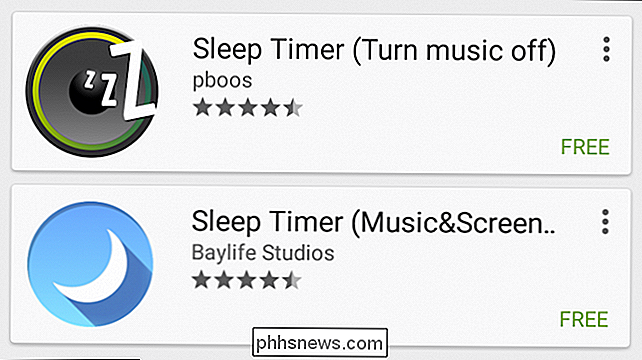
För den här appen var vi skyldiga att ge administratörsbehörighet att låsa skärmen när det sätter enheten i vila.
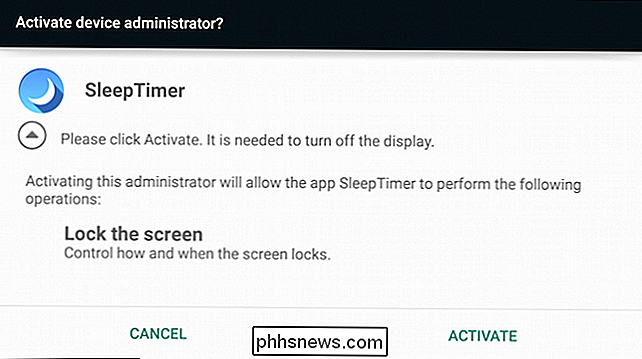
Därefter kan du välja varaktigheten innan du sätter i surfplattan eller telefonen.
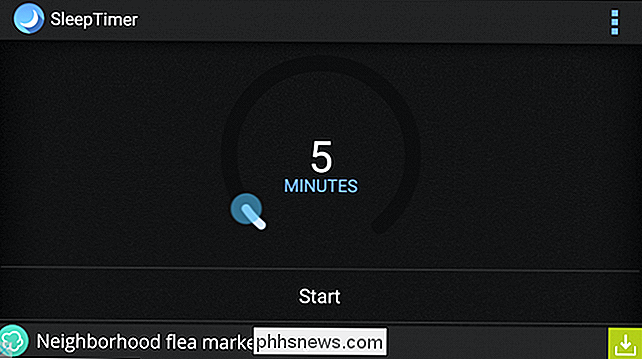
Om du vill avbryta eller vill lägga till tid, kan du komma åt de funktionerna i anmälningsfältet .

Det finns också några ganska användbara inställningar, men de användbara batteribesparingsfunktionerna är bara tillgängliga i den olåsta versionen, vilket kostar en dollar.
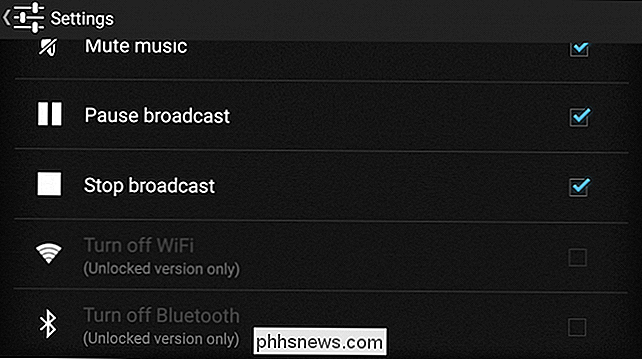
För den väsentliga funktionen - sätter du enheten i viloläge efter en viss term - Det gör exakt som beställt.
Så nästa gång du tycker att du lyssnar på din favoritspel av Thrones podcast i sängen eller försvinner till något fredligt och meditativt, kom ihåg att du kan ställa in en sömntimer och stänga av den kort efter att du normalt f alla som sover.
Om du vill dela med dig av dina tankar eller ha en alternativ sömntid som Android app rekommenderar, vänligen lämna din feedback i vårt diskussionsforum.

Så här öppnar du flikar från din senaste session När du startar din webbläsare
Har du alltid många flikar öppna i din webbläsare? Om din webbläsare har kraschat på dig, eller om du bara vill behålla dessa flikar nästa gång du startar datorn, var inte panik. Det finns en lösning. Vi visar hur du får alla de fem stora webbläsarna öppna alla flikar från din senaste webbläsarsession när du öppnar webbläsaren så att du alltid hämtar precis där du slutade.
Hur man gör appikonen på Apple Watch-startskärmen Alla samma storlek
Hemskärmen på Apple Watch är ett stort, flytande nät av appikoner. När du flyttar dem, blir ikoner på utsidan av fälgen mindre än ikonerna i mitten. Detta kan göra det svårt att knacka på ikonen du vill ha. Det här är dock enkelt att lösa. Det finns en inställning, kallad "Reduce Motion", som inaktiverar storleken på appikonen, så att alla ikoner på startskärmen är lika stora.



